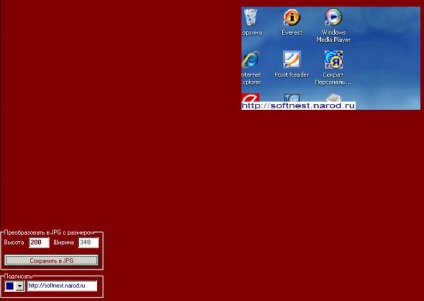Probabil că se confruntă cu o problemă: cum să taie o imagine a unui ecran sau un site web, sau cum să taie fotografia în același mod. Acest lucru vă va ajuta programul Picter.
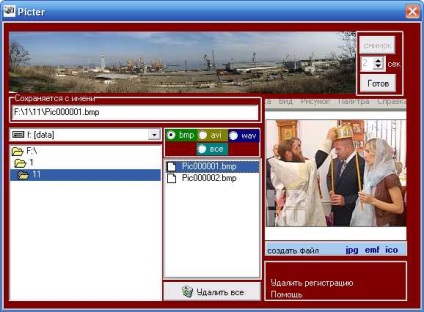
După pornirea programului este minimizată la tava cu care se confruntă camera. Făcând clic pe fereastra l.k.myshi apare, după cum se arată în acest ecran.
Făcând clic pe p.k.myshi afișează un meniu contextual cu „Exit“.
Notă: versiunea neînregistrată nu are capacitatea de a schimba dimensiunea ferestrei pentru imagine.
fotografii Exemplul Extras din site-ul web:
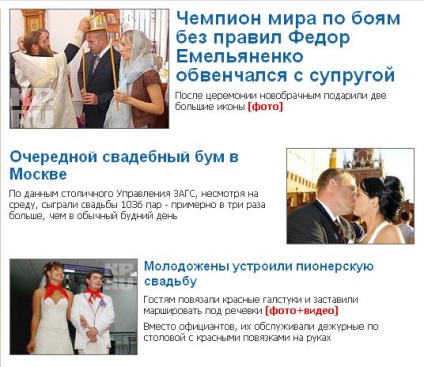
Următorul câmp este aplicat pe partea dorită a aplicației care rulează:

Obținem un fișier separat:
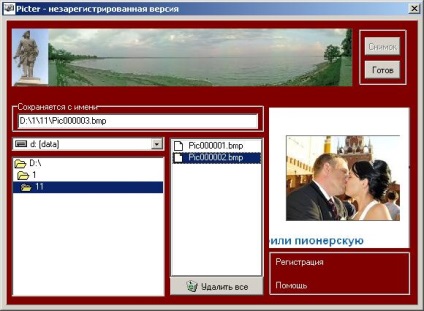
imagini foto de pe site-urile oferă economii de trafic, dimensiunea imaginilor eliminate.
Meniul contextual din imaginea fereastra se deschide elementul „copie“, care vă permite să-l trimită în clipboard mai târziu și lipit în Word, Excel, etc.
Pentru versiunea înregistrată puteți crea un format de fișier JPG, EMF, ICO din fișiere BMP. fișier ICO este creat din fragmentul de imagine BMP 32x32 prin tăierea colțul din stânga sus.
Puteți crea orice JPG dimensiune a BMP originale, dacă faceți clic dublu pe imagine BMP.
În versiunea 2.1.5, puteți adăuga o semnătură la imagine: